适用于 Windows 10、8、7 的 HP 网络摄像头驱动程序下载、安装和更新
已发表: 2021-02-23这篇文章分享了在 Windows 10 和更早版本上下载、安装和更新 HP 网络摄像头驱动程序的最简单方法。 继续阅读以了解更多信息。
在这种锁定情况下,我们目前可以依赖的唯一通信方式是我们的网络摄像头和智能手机,我们从来没有像现在这样感受到它的必要性。
如果您的网络摄像头经常出现问题,那么您的HP 网络摄像头驱动程序很可能已过时或损坏。 设备驱动程序确保各种系统组件的正常工作,并应定期更新。
最新更新将帮助您解决驱动程序与设备整体性能之间的所有冲突。 因此,无需再浪费时间,让我们看看如何在 Windows 10、8 和 7 上轻松下载和更新 HP 网络摄像头驱动程序。
强烈推荐的 HP 网络摄像头驱动程序下载方式
手动下载 HP 网络摄像头驱动程序是一个耗时的过程,并且需要一定的计算机技能。 因此,我们建议您使用像 Bit 驱动程序更新程序这样的自动驱动程序更新工具,它可以轻松地完成这项繁琐的任务。 它可以毫不费力地扫描您的整个设备以查找有问题的驱动程序并最轻松地修复它们。 最重要的是它可以免费下载。

现在,请参阅下面的完整指南,了解下载、更新和重新安装 HP 网络摄像头驱动程序以享受不间断工作的其他方法。
在 Windows 10 及更早版本上下载、安装和更新 HP 网络摄像头驱动程序的最佳方法
为了帮助您快速修复 HP 高清网络摄像头驱动程序问题,我们在此阐明了手动和自动方法。 您可以立即选择最适合的方法来下载和安装 HP 网络摄像头驱动程序。
如何使用手动方法下载 HP 网络摄像头驱动程序
在您决定在您的设备上手动下载 HP 网络摄像头驱动程序之前,请确保您进行完整备份以避免任何数据丢失。 现在按照我们的分步指南更新适用于 Windows 10 和以前版本的 HP 相机驱动程序。
1. 使用设备管理器下载并安装 HP 网络摄像头驱动程序
Windows 具有称为设备管理器的内置工具,您可以使用它更新损坏和过时的驱动程序。 下面介绍如何使用它在您的设备上安装或更新 HP 网络摄像头驱动程序。
- 按设备上的Windows + R 键启动设备上的 RUN 框。
- 在 RUN 框中键入devmgmt.msc并按 OK 按钮或按 Enter。
- 现在在设备管理器窗口中,寻找相机类别并右键单击它。
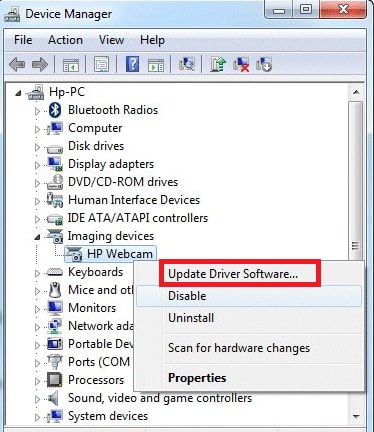
- 从下拉菜单中单击更新驱动程序按钮。
- 现在从新显示的窗口中单击“自动搜索更新的驱动程序软件”选项。
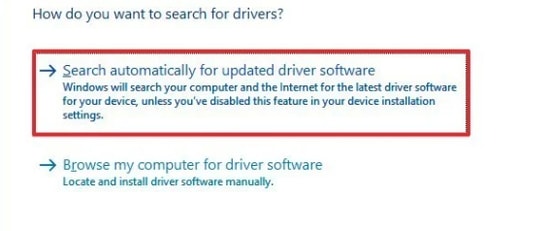
- 如果有任何新的驱动程序可用,您的设备管理器将在您的设备上安装最新的HP 网络摄像头驱动程序。
如果设备管理器找不到更新,您可以参考 HP 官方网站下载并重新安装 HP 网络摄像头驱动程序。
另请阅读:适用于 Windows 10、8、7 的最佳免费网络摄像头软件
2. 使用制造商网站下载 HP 网络摄像头驱动程序
您可以访问惠普官方网站,搜索并使用最新兼容的驱动程序更新您的惠普网络摄像头驱动程序。

- 在HP 支持网站上,单击软件和驱动程序部分。
- 在下一步中指定您正在使用的设备,在我们的例子中是 HP 笔记本电脑。
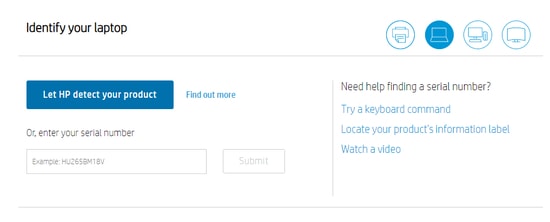
- 现在在下一步中单击“让 HP 检测您的产品:选项卡并等待它找到您的设备以及正在使用的 Windows 版本。
- 查找合适且兼容的HP 网络摄像头软件驱动程序,然后将设置文件下载到您的设备上。
- 双击下载的文件启动安装向导。
- 现在,按照屏幕上显示的简单说明在 Windows 系统上成功安装 HP 网络摄像头驱动程序。
阅读更多:如何修复网络摄像头无法在 Windows 10 上运行
3. 使用 Windows Update 下载和更新 HP 网络摄像头驱动程序
Windows 内置更新功能为在笔记本电脑和台式电脑上执行 HP 网络摄像头驱动程序下载、安装和更新提供了出色的解决方案。 以下是所需的步骤。
- 单击任务栏上的Windows 徽标图标或“开始”按钮,然后选择“设置”选项。
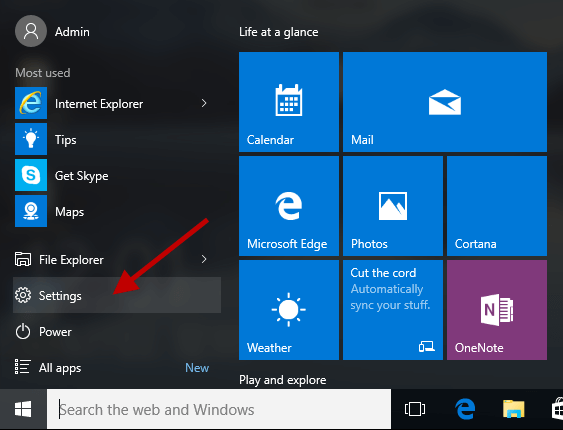
- 进入“设置”菜单后,选择“更新和安全”选项。
- 在右侧窗格中,单击“检查更新”按钮。
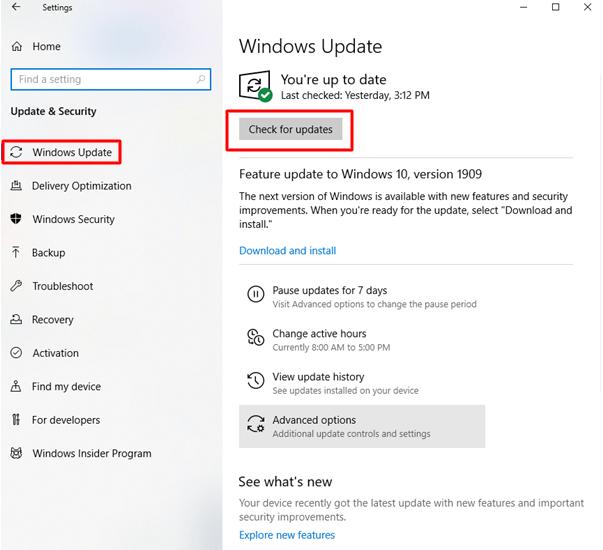
- 之后,按照屏幕上的说明安装 HP 网络摄像头软件的可用驱动程序更新。
如何使用自动方法下载 HP 网络摄像头驱动程序
自动方法需要您使用专用的驱动程序更新实用程序来下载和安装最新的 HP 相机驱动程序,而无需进行任何繁琐的工作。
4. 使用 Bit Driver Updater 下载和更新 HP 网络摄像头驱动程序(推荐)
当您缺乏技术技能并且时间不多时,上述方法不会有效。 为了获得更好、更准确的结果,我们建议您使用自动驱动程序更新工具下载适用于 Windows 10 和更早版本的 HP 网络摄像头驱动程序。 Bit Driver Updater 是一个功能丰富的工具,可以轻松更新设备上所有过时、损坏和不匹配的驱动程序。
专业提示:允许程序创建当前驱动程序的备份,以便在更新过程中发生意外情况时,您可以轻松回滚到驱动程序的先前版本。
以下是如何使用Bit Driver Updater轻松下载最新版本并更新 Windows 设备上的 HP 高清摄像头驱动程序。
- 在您的设备上安装 Bit Driver Updater。

- 成功安装后,在您的设备上启动应用程序并执行系统扫描。
- 显示所有需要更新的驱动程序列表的窗口将显示在您的 Windows 屏幕上。
- 单击立即更新按钮以自动更新过时的 HP 网络摄像头驱动程序软件。
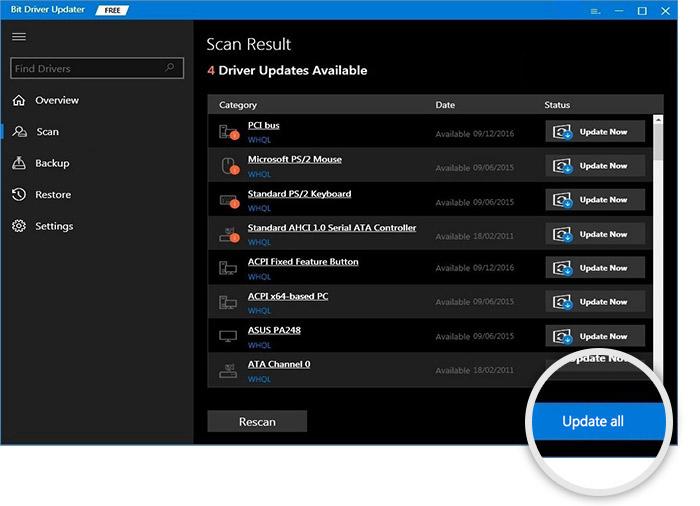
就是这样,几个简单的步骤,你的工作就完成了。 更让Bit Driver印象深刻的是一键式工作机制和深度扫描能力。 如果您想体验Windows 设备整体性能的显着提升,那么这是您的首选工具。 它的单击工作机制不仅可以帮助您更新 HP 网络摄像头驱动程序,还可以立即修复其他有问题的驱动程序。
另请阅读:如何将 iPhone 用作网络摄像头
HP 网络摄像头驱动程序下载:结束语
我们希望我们关于如何在 Windows 10 和以前版本上更新 HP 网络摄像头驱动程序的指南对您有足够的帮助。 正常工作的驱动程序是任何 PC 不可或缺的一部分,应定期更新。
我们建议您选择自动化方法以获得更好的结果和不间断的系统性能。 如果您有任何进一步的问题或建议,请随时给我们留言。
